[PHP, Symfony, MongoDB, Разработка под Arduino] Использование Shopker для IOT
Автор
Сообщение
news_bot ®
Стаж: 7 лет 11 месяцев
Сообщений: 27286
Недавно я столкнулся с задачей визуализации данных от датчиков (температура, влажность, частицы PM2.5). Для решения подобных задач существует несколько бесплатных инструментов, например, Grafana + InfluxDB. Найденные мной решения показались слишком сложными и требовательными к ресурсам сервера, поэтому я решил "изобрести свой велосипед", а точнее создать шаблон для Shopker.Shopker - бесплатный движок для создания сайта, который использует PHP фреймворк Symfony (5+), JS фреймворк Angular (11+) и базу данных MongoDB (4+). Сайт проекта: https://shopker.org/.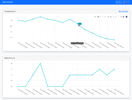
Сначала я расскажу как быстро развернуть сайт и настроить приём данных от датчиков, а во второй части остановлюсь немного подробнее на исходном коде шаблона. Результат можно посмотреть здесь: http://iot.shopker.org/.1. Установка ShopkerЭтот пункт я не буду расписывать подробно, т.к. всё есть в документации. Рекомендую использовать Bash скрипт для установки на VDS сервере: https://shopker.org/documentation/bash-script-for-vds. В разделе "Уроки" есть видео.2. Установка шаблонаСкачиваем shopker-templates.zip здесь https://github.com/andchir/shopker-templates/releases/. Или можно на своем сервере клонировать репозиторий и воспользоваться командой npm installРаспаковываем архив и по FTP загружаем папку "iot" в папку "/templates/", а папку "/assets/iot/" в "/public/", чтобы получилось "/public/assets/iot/".Открываем админку, переходим в раздел "Настройки". В пункте "Тема шаблонов" вводим название новой темы - iot. Сохраняем.3. Создание типа контента и коллекции в БДПереходим в раздел "Каталог" -> "Типы контента", нажимаем кнопку "Добавить".В поле "Заголовок" вводим "Датчики", системное имя - "sensors", коллекция - "sensors". Активируем чекбокс "Разрешено создание пользователями". Это нужно, чтобы иметь возможность сохранять новые данные через API. Далее создаем первое поле - "Температура, С". Системное имя - "temperature", тип ввода и тип вывода - "Число", группа - "Основное", чекбоксы - "Показывать в таблице", "Показывать на странице" и "Показывать в списке".
Повторяем операцию для всех полей, куда хотим сохранять показания датчиков. Последнее поле "Дата и время". Системное имя - "time", тип ввода и тип вывода - "Дата", группа - "Основное", чекбоксы - "Показывать в таблице", "Показывать в списке", "Показывать в фильтре". Последний чекбокс нужен, если мы хотим фильтровать данные по дате. Сохраняем.4. Создание категорииПереходим в раздел "Каталог", в выпадающем меню нажимаем кнопку "Добавить новую категорию". Заголовок - "Датчики", системное имя - "sensors", тип контента - "Датчики".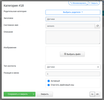
Далее создаем дочернюю категорию "Устройство #1" (название Вашего устройства). В эту категорию будем сохранять данные от датчиков. Запомните ID этой категории, оно пригодится.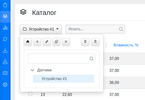
5. Отправка данных и сохранениеДля использования API нам нужен токен. Его можно создать через запрос, используя свой логин и пароль, а можно в разделе "Пользователи".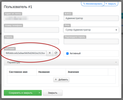
Вот пример использования API для Bash:
curl -X POST \
"http://your-domain.com/api/ru/user_content/19" \
-H "Content-Type: application/json" \
-H "Accept: application/json" \
-H "X-AUTH-TOKEN: xxxxx" \
-d '{"temperature":23,"humidity":35}'
Если используете ESP2866 или подобный модуль wi-fi, то функция отправки данных будет примерно такая:
void sendDataToShopker(float temp, float hum, int pm2, int pm10) {
Serial.println("API URL: " + String(shopkerApiUrl));
String jsonString = "{";
jsonString += ""temperature":" + String(temp) + ", ";
jsonString += ""humidity":" + String(hum) + ", ";
jsonString += ""pm25":" + String(pm2) + ", ";
jsonString += ""pm10":" + String(pm10);
jsonString += "}";
Serial.println(jsonString);
HTTPClient http;
http.begin(shopkerApiUrl);
http.addHeader("Content-Type", "application/json");
http.addHeader("Accept", "application/json");
http.addHeader("Content-Length", String(jsonString.length()));
http.addHeader("X-AUTH-TOKEN", String(shopkerApiKey));
int httpCode = http.POST(jsonString);
String response = http.getString();
Serial.println("Response code: " + String(httpCode));
Serial.println("Response: " + response);
http.end();
}
6. Вывод значений на графикахЧтобы по умолчанию выводились данные с конца (последняя страница), нужно в настройках указать отрицательное число в параметре "Число элементов на странице по умолчанию" (например "-50"), а сортировку указать - "id_asc" (по порядку по ID).Технические подробностиДля вывода графиков на главной станице используется Twig-функция "contentList":
{{ contentList('sensor_data', 'sensors', {"isActive": true, parentId: 19}, {"_id": "asc"}, -50) }}
Подробнее о ней в документации: https://shopker.org/documentation/content-display"sensor_data" - это название шаблона, который находится в папке "/templates/iot/catalog" - "sensor_data.html.twig". В этот шаблон передается тип контента, из которого можно взять массив полей, которые отмечены для показа:
{% set fieldsOnPage = contentType.getFieldsByFlag('showOnPage') %}
Для вывода графиков используется JS-библиотека Plotly.При желании можно выводить данные только для зарегистрированных пользователей:
{% if is_granted('ROLE_USER') %}
Тут контент для зарегистрированных и авторизованных.
{% endif %}
Подробнее о шаблонизаторе: https://twig.symfony.com/doc/3.x/
===========
Источник:
habr.com
===========
Похожие новости:
- [Разработка веб-сайтов, PHP, Laravel] Laravel–Дайджест (14–27 декабря 2020)
- [Разработка веб-сайтов, PHP, Программирование] Ловушки для современного PHP
- [Системное администрирование, DIY или Сделай сам] Hotspot для бизнеса своими руками
- [Разработка веб-сайтов, PHP, Drupal, Программирование] #lazy_builder (не путать с lazy load) в Drupal 8/9
- [Информационная безопасность, Криптография, Интернет вещей, Сотовая связь] Почему злой-сосед-хакер не накрутит вам умный счётчик. Защищённость NB-IoT от сетевых атак
- [PHP, Программирование] События в OpenCart
- [Умный дом] Аутентификация в IoT (перевод)
- [Реверс-инжиниринг, Программирование микроконтроллеров, Прототипирование, Интернет вещей, DIY или Сделай сам] Подключаемся к станку по изготовлению профлиста и считываем из него прокатную длинну
- [PHP, Программирование, Анализ и проектирование систем] PHP коммьюнити в СНГ. Было плохо — стало хуже
- [Программирование, IT-инфраструктура, Виртуализация, Промышленное программирование, Управление разработкой] Цифровая индустрия: непрерывная оптимизация процессов
Теги для поиска: #_php, #_symfony, #_mongodb, #_razrabotka_pod_arduino (Разработка под Arduino), #_symfony, #_mongodb, #_iot, #_arduino, #_esp8266, #_php, #_symfony, #_mongodb, #_razrabotka_pod_arduino (
Разработка под Arduino
)
Вы не можете начинать темы
Вы не можете отвечать на сообщения
Вы не можете редактировать свои сообщения
Вы не можете удалять свои сообщения
Вы не можете голосовать в опросах
Вы не можете прикреплять файлы к сообщениям
Вы не можете скачивать файлы
Текущее время: 15-Янв 10:50
Часовой пояс: UTC + 5
| Автор | Сообщение |
|---|---|
|
news_bot ®
Стаж: 7 лет 11 месяцев |
|
|
Недавно я столкнулся с задачей визуализации данных от датчиков (температура, влажность, частицы PM2.5). Для решения подобных задач существует несколько бесплатных инструментов, например, Grafana + InfluxDB. Найденные мной решения показались слишком сложными и требовательными к ресурсам сервера, поэтому я решил "изобрести свой велосипед", а точнее создать шаблон для Shopker.Shopker - бесплатный движок для создания сайта, который использует PHP фреймворк Symfony (5+), JS фреймворк Angular (11+) и базу данных MongoDB (4+). Сайт проекта: https://shopker.org/. 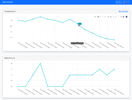 Сначала я расскажу как быстро развернуть сайт и настроить приём данных от датчиков, а во второй части остановлюсь немного подробнее на исходном коде шаблона. Результат можно посмотреть здесь: http://iot.shopker.org/.1. Установка ShopkerЭтот пункт я не буду расписывать подробно, т.к. всё есть в документации. Рекомендую использовать Bash скрипт для установки на VDS сервере: https://shopker.org/documentation/bash-script-for-vds. В разделе "Уроки" есть видео.2. Установка шаблонаСкачиваем shopker-templates.zip здесь https://github.com/andchir/shopker-templates/releases/. Или можно на своем сервере клонировать репозиторий и воспользоваться командой npm installРаспаковываем архив и по FTP загружаем папку "iot" в папку "/templates/", а папку "/assets/iot/" в "/public/", чтобы получилось "/public/assets/iot/".Открываем админку, переходим в раздел "Настройки". В пункте "Тема шаблонов" вводим название новой темы - iot. Сохраняем.3. Создание типа контента и коллекции в БДПереходим в раздел "Каталог" -> "Типы контента", нажимаем кнопку "Добавить".В поле "Заголовок" вводим "Датчики", системное имя - "sensors", коллекция - "sensors". Активируем чекбокс "Разрешено создание пользователями". Это нужно, чтобы иметь возможность сохранять новые данные через API. Далее создаем первое поле - "Температура, С". Системное имя - "temperature", тип ввода и тип вывода - "Число", группа - "Основное", чекбоксы - "Показывать в таблице", "Показывать на странице" и "Показывать в списке".  Повторяем операцию для всех полей, куда хотим сохранять показания датчиков. Последнее поле "Дата и время". Системное имя - "time", тип ввода и тип вывода - "Дата", группа - "Основное", чекбоксы - "Показывать в таблице", "Показывать в списке", "Показывать в фильтре". Последний чекбокс нужен, если мы хотим фильтровать данные по дате. Сохраняем.4. Создание категорииПереходим в раздел "Каталог", в выпадающем меню нажимаем кнопку "Добавить новую категорию". Заголовок - "Датчики", системное имя - "sensors", тип контента - "Датчики". 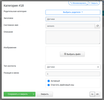 Далее создаем дочернюю категорию "Устройство #1" (название Вашего устройства). В эту категорию будем сохранять данные от датчиков. Запомните ID этой категории, оно пригодится. 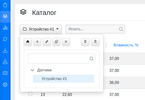 5. Отправка данных и сохранениеДля использования API нам нужен токен. Его можно создать через запрос, используя свой логин и пароль, а можно в разделе "Пользователи". 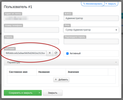 Вот пример использования API для Bash: curl -X POST \
"http://your-domain.com/api/ru/user_content/19" \ -H "Content-Type: application/json" \ -H "Accept: application/json" \ -H "X-AUTH-TOKEN: xxxxx" \ -d '{"temperature":23,"humidity":35}' void sendDataToShopker(float temp, float hum, int pm2, int pm10) {
Serial.println("API URL: " + String(shopkerApiUrl)); String jsonString = "{"; jsonString += ""temperature":" + String(temp) + ", "; jsonString += ""humidity":" + String(hum) + ", "; jsonString += ""pm25":" + String(pm2) + ", "; jsonString += ""pm10":" + String(pm10); jsonString += "}"; Serial.println(jsonString); HTTPClient http; http.begin(shopkerApiUrl); http.addHeader("Content-Type", "application/json"); http.addHeader("Accept", "application/json"); http.addHeader("Content-Length", String(jsonString.length())); http.addHeader("X-AUTH-TOKEN", String(shopkerApiKey)); int httpCode = http.POST(jsonString); String response = http.getString(); Serial.println("Response code: " + String(httpCode)); Serial.println("Response: " + response); http.end(); } {{ contentList('sensor_data', 'sensors', {"isActive": true, parentId: 19}, {"_id": "asc"}, -50) }}
{% set fieldsOnPage = contentType.getFieldsByFlag('showOnPage') %}
{% if is_granted('ROLE_USER') %}
Тут контент для зарегистрированных и авторизованных. {% endif %} =========== Источник: habr.com =========== Похожие новости:
Разработка под Arduino ) |
|
Вы не можете начинать темы
Вы не можете отвечать на сообщения
Вы не можете редактировать свои сообщения
Вы не можете удалять свои сообщения
Вы не можете голосовать в опросах
Вы не можете прикреплять файлы к сообщениям
Вы не можете скачивать файлы
Вы не можете отвечать на сообщения
Вы не можете редактировать свои сообщения
Вы не можете удалять свои сообщения
Вы не можете голосовать в опросах
Вы не можете прикреплять файлы к сообщениям
Вы не можете скачивать файлы
Текущее время: 15-Янв 10:50
Часовой пояс: UTC + 5
